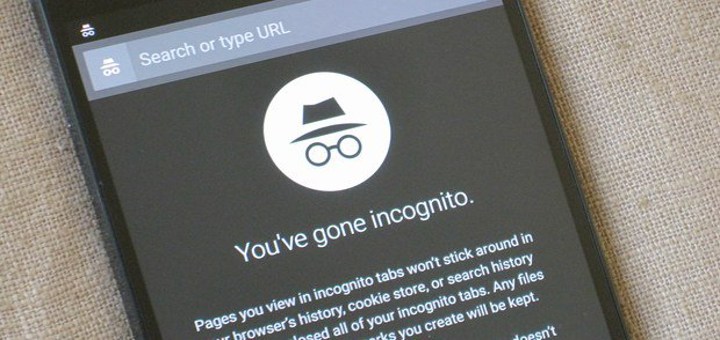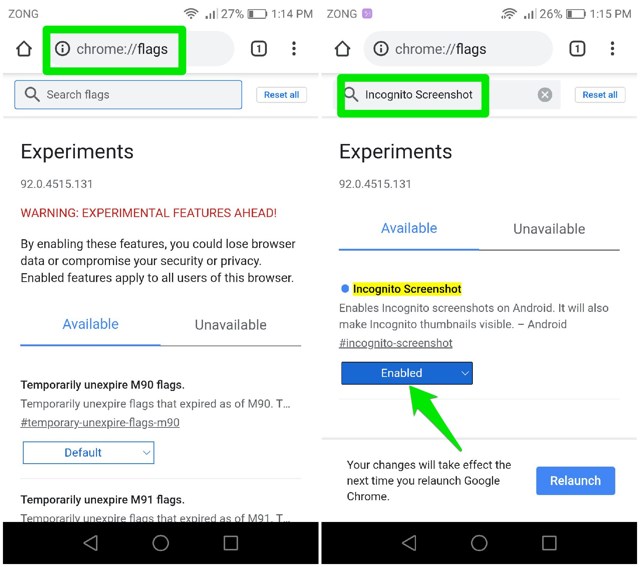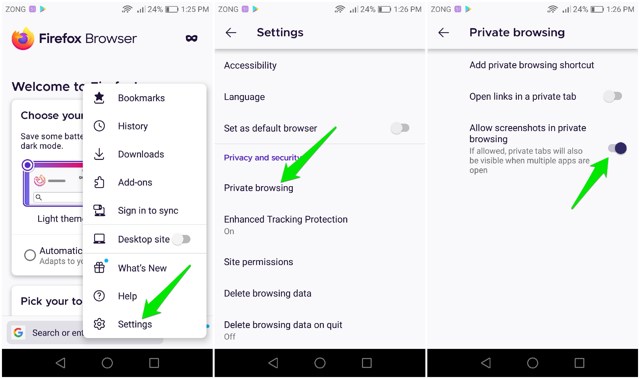Kuidas Androidis brauseri inkognito režiimis ekraanipilti teha
Inkognito režiimid või privaatsed sirvimisrežiimid on nüüd standardfunktsioonidena saadaval peaaegu kõigis Androidi brauserites, sealhulgas Chrome'is, Firefoxis ja Operas.
Inkognito režiimis olles ei luba need brauserid teil veebilehtedest ekraanipilti teha, kuna inkognito režiimid on loodud privaatsuse säilitamiseks.
Mõnikord võib aga tekkida vajadus teha ekraanipilte, kui kasutate brauserit inkognito režiimis ja see võib osutuda probleemiks.
Õnneks on populaarsete Androidi brauserite inkognito režiimis ekraanipiltide tegemiseks meetodeid ja ma selgitan iga tehnikat üksikasjalikult.
Ekraanipiltide tegemine Chrome'i inkognito režiimis
Chrome on enamiku Android-seadmete jaoks vaikeveebibrauser, seega on mõistlik, miks see on enamiku Androidi kasutajate jaoks veebibrauser.
Ja pole üllatav, et Chrome ei salvesta ekraanipilte vaikimisi inkognito režiimis, kui te ei muuda mõnda seadet. Seega, kui soovite Chrome'i inkognito režiimis ekraanipilte teha, peate järgima neid samme.
1 toiming. Avage oma Android-seadmes Chrome'i brauser ja tippige brauseriekraani ülaosas olevale aadressiribale Chrome://flags ja puudutage Go.
2 samm. Toksake Chrome'i lippude lehel ülaosas olevat otsinguriba, tippige otsinguribale Incognito Screenshot ja puudutage Go.
Samm 3. Inkognito ekraanipildi ekraanil puudutage rippmenüüd ja valikut Lubatud.
Samm 4. Nüüd puudutage ekraani paremas alanurgas olevat taaskäivitusnuppu ja kui Chrome taaskäivitub, saate teha ekraanipilte.
Märkus. Kui soovite kunagi keelata oma Chrome'i brauseri inkognito režiimis ekraanipiltide tegemise võimaluse, keelake sellel lippude lehel lihtsalt inkognito ekraanipiltide valik.
Ekraanipiltide tegemine Firefoxi privaatsetel vahekaartidel
Sarnaselt Chrome'iga takistab Firefoxi brauser teil privaatsete vahelehtede avamise ajal ekraanipilte teha. Kuid Firefoxis on sellest turvameetmest mööda hiilida lihtsam. Seda saate teha otse Firefoxi seadetes. Toimige järgmiselt.
Samm 1. Puudutage kolme punktiga menüüd, mis on saadaval Firefoxi avakuva allservas, ja seejärel puudutage menüüs valikut Seaded.
Samm 2. Leidke seadete menüüst valik Privaatne sirvimine ja puudutage seda.
Samm 3. Lülitage valiku Privaatne sirvimine lüliti valiku Luba ekraanipilte privaatses sirvimises kõrval sisse. See on kõik. Nüüd saate ekraanipilte teha isegi siis, kui kasutate oma Firefoxi brauseri privaatseid vahekaarte.
Märkus. Privaatsetel vahekaartidel ekraanipiltide tegemise loa keelamine on sama lihtne kui selle lubamine. Kõik, mida pead tegema, on järgida ülalnimetatud samme ja lülitada lüliti valiku Luba ekraanipilte privaatses sirvimises kõrval välja.
Ekraanipiltide tegemine Opera brauseri inkognito režiimis
Opera on veel üks populaarne Androidi brauser, mis sarnaneb teiste suuremate brauseritega, keelab kasutajatel inkognito režiimis ekraanipilte teha tavaliste meetodite abil.
Kui aga soovite teha ekraanipilti Opera brauseri inkognito režiimis, ei pea te seadeid lubama. Opera brauseri inkognito režiimis ekraanipildi tegemiseks peate lihtsalt järgima neid samme:
Samm 1. Avage oma Opera brauser ja puudutage avalehe allosas saadaolevaid vahekaarte.
Samm 2. Nüüd valige ekraani ülaosas suvand Privaatne, kuna teie brauser avaneb vaikimisi tavalisel vahekaardil.
Samm 3. Nüüd avage oma valitud veebileht, millest soovite ekraanipilti teha, tippides aadressiribale veebilehe aadressi.
Samm 4. Kui veebileht on avatud, puudutage ekraani paremas ülanurgas saadaolevat kolme punkti menüüd ja puudutage valikut Tee hetktõmmis.
Kuna see protsess ei hõlma Opera brauseris seadete lubamist, ei pea te midagi keelama, kui olete inkognito vahekaardil ekraanipildi teinud.
Järeldus
Kuigi privaat- või inkognito režiimis ekraanipildi tegemise piirang võib enamikule kasutajatele ebamugavust tekitada, kehtestavad arendajad selle ainult teie privaatsuse kaitsmiseks. Nendest piirangutest mööda hiilimine pole aga keeruline nüüd, kui teate populaarsete Androidi brauserite inkognito režiimis ekraanipiltide tegemise meetodeid.